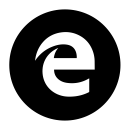Lisage Windows 10 navigeerimispaani kontekstimenüü
Täna näeme, kuidas lisada navigeerimispaan Windows 10 kontekstimenüüsse. See võimaldab teil ühe klõpsuga otse File Exploreris navigeerimispaani sisse lülitada.
Navigeerimispaan on File Exploreri vasakus servas spetsiaalne ala, mis näitab kaustu ja süsteemikohti, nagu see arvuti, võrk, raamatukogud ja nii edasi. Kasutajal ei ole lubatud navigeerimispaani kohandada, kuna kasutajaliidesel puuduvad vajalikud valikud, kuid see on häkkimise korral võimalik. Vaadake seda artiklit:
Lisage File Exploreri navigeerimispaanile kohandatud kaustu või juhtpaneeli aplette
Navigeerimispaani nähtavust on võimalik muuta lindi abil. Vahekaardil Vaade on spetsiaalne nupp. Kui lisate navigeerimispaani kontekstimenüü käsu, saate seda kiiremini ümber lülitada, paremklõpsates kausta tühjal alal ilma linti avamata või selle vahekaarte vahetamata. Kontekstimenüü näeb välja järgmine:
Navigeerimispaani kontekstimenüü lisamine opsüsteemis Windows 10, tehke järgmist.
Rakendage allpool loetletud registri näpunäidet. Kleepige selle sisu Notepadi ja salvestage *.reg-failina.
Windowsi registriredaktori versioon 5.00 [HKEY_CLASSES_ROOT\AllFilesystemObjects\shell\Windows.navpane] "CanonicalName"="{41dd5f6f-9f9e-4066-8836-722fe4bb950e}" "Description"="@shell32.dll,-31422" "Icon"="shell32.dll,-16755" "MUIVerb"="@shell32.dll,-31421" "PaneID"="{cb316b22-25f7-42b8-8a09-540d23a43c2f}" "PaneVisibleProperty"="PageSpaceControlSizer_Visible" [HKEY_CLASSES_ROOT\Directory\Background\shell\Windows.navpane] "CanonicalName"="{41dd5f6f-9f9e-4066-8836-722fe4bb950e}" "Description"="@shell32.dll,-31422" "Icon"="shell32.dll,-16755" "MUIVerb"="@shell32.dll,-31421" "PaneID"="{cb316b22-25f7-42b8-8a09-540d23a43c2f}" "PaneVisibleProperty"="PageSpaceControlSizer_Visible" [HKEY_CLASSES_ROOT\Drive\shell\Windows.navpane] "CanonicalName"="{41dd5f6f-9f9e-4066-8836-722fe4bb950e}" "Description"="@shell32.dll,-31422" "Icon"="shell32.dll,-16755" "MUIVerb"="@shell32.dll,-31421" "PaneID"="{cb316b22-25f7-42b8-8a09-540d23a43c2f}" "PaneVisibleProperty"="PageSpaceControlSizer_Visible" [HKEY_CLASSES_ROOT\LibraryFolder\Background\shell\Windows.navpane] "CanonicalName"="{41dd5f6f-9f9e-4066-8836-722fe4bb950e}" "Description"="@shell32.dll,-31422" "Icon"="shell32.dll,-16755" "MUIVerb"="@shell32.dll,-31421" "PaneID"="{cb316b22-25f7-42b8-8a09-540d23a43c2f}" "PaneVisibleProperty"="PageSpaceControlSizer_Visible"
Vajutage Notepadis klahvikombinatsiooni Ctrl + S või käivitage menüü Fail üksus Fail – Salvesta. See avab dialoogi Salvesta. Seal tippige või kopeerige ja kleepige nimi "navigation pane.reg" koos jutumärkidega. Topeltjutumärgid on olulised tagamaks, et fail saab laiendi "*.reg", mitte *.reg.txt. Saate faili salvestada mis tahes soovitud asukohta, näiteks võite selle panna oma töölaua kausta.
Topeltklõpsake loodud failil, kinnitage importimine ja oletegi valmis!
Kuidas lisada Windows 10 paremklõpsumenüüsse lindi käsku
Lühidalt öeldes on kõik lindi käsud salvestatud selle registrivõtme alla
HKEY_LOCAL_MACHINE\SOFTWARE\Microsoft\Windows\CurrentVersion\Explorer\CommandStore\shell
Saate eksportida soovitud käsu ja muuta eksporditud *.Reg-i, et lisada see failide, kaustade või muude File Exploreris nähtavate objektide kontekstimenüüsse.
Teie aja säästmiseks tegin kasutusvalmis registrifailid. Saate need alla laadida siit:
Laadige alla registrifailid
Teise võimalusena võite kasutada kontekstimenüü tuunerit. See võimaldab teil kontekstimenüüsse lisada mis tahes lindi käsu.
Valige saadaolevate käskude loendist "Navigeerimispaan", valige paremal pool "Kõik failid" ja klõpsake nuppu "Lisa". Vaadake ülaltoodud ekraanipilti. Nüüd lisage sama käsk kaustadesse, draivi ja teeki. Rakenduse saad siit:
Laadige alla kontekstimenüü tuuner
See on kõik.